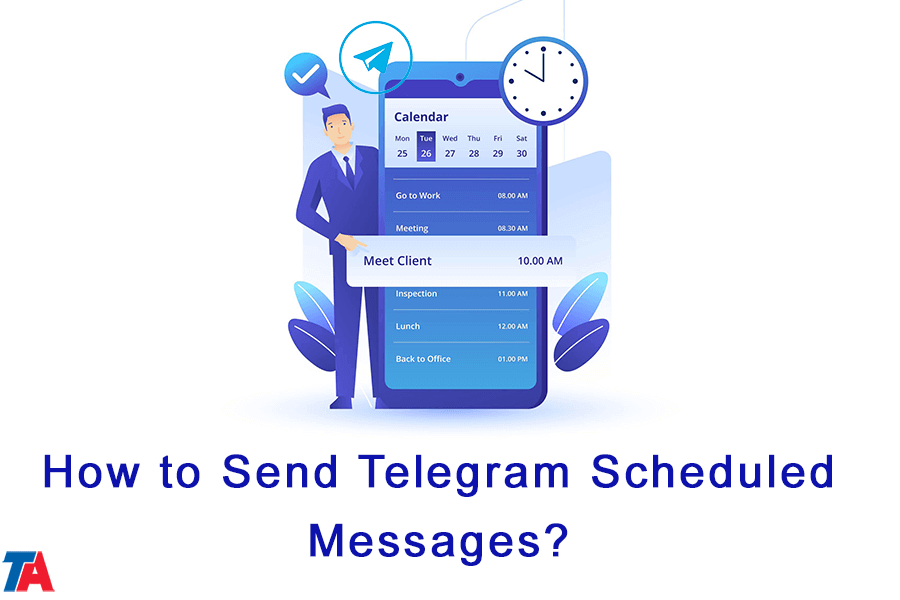ટેલિગ્રામ સુનિશ્ચિત સંદેશાઓ કેવી રીતે મોકલવા?
ટેલિગ્રામ સુનિશ્ચિત સંદેશાઓ મોકલો
ડિજિટલ કોમ્યુનિકેશનના આજના ઝડપી વિશ્વમાં, વ્યવસ્થિત રહેવું અને આપણા સમયનું અસરકારક રીતે સંચાલન કરવું જરૂરી છે. સદભાગ્યે, ટેલિગ્રામ એક અદભૂત સુવિધા આપે છે જે વપરાશકર્તાઓને પરવાનગી આપે છે શેડ્યૂલ સંદેશાઓ પહેલે થી. ભલે તમે રીમાઇન્ડર્સ મોકલવા માંગતા હોવ, ઇવેન્ટ્સની યોજના બનાવવા માંગતા હોવ અથવા ફક્ત તમારા સંચારને સ્વચાલિત કરવા માંગતા હોવ, ટેલિગ્રામ સુનિશ્ચિત સંદેશાઓ લક્ષણ ગેમ ચેન્જર બની શકે છે. આ લેખમાં, અમે તમને ટેલિગ્રામ શેડ્યૂલ કરેલા સંદેશાઓ કેવી રીતે મોકલવા તે વિશે પગલું-દર-પગલાની માર્ગદર્શિકા પ્રદાન કરીશું, જે તમને તમારી મેસેજિંગ ગેમમાં ટોચ પર રહેવા માટે સક્ષમ કરશે.
ટેલિગ્રામ એપ અપડેટ કરો
આ લેખમાં ટેલિગ્રામ સલાહકાર, અમે શીખીએ છીએ કે કેવી રીતે ટેલિગ્રામ સંદેશાઓ શેડ્યૂલ કરવા. સુનિશ્ચિત સંદેશાઓમાં ડાઇવિંગ કરતા પહેલા, તમારી પાસે તમારા ઉપકરણ પર ટેલિગ્રામ એપ્લિકેશનનું નવીનતમ સંસ્કરણ ઇન્સ્ટોલ કરેલું છે તેની ખાતરી કરવી મહત્વપૂર્ણ છે. એપ્લિકેશનને અદ્યતન રાખવાથી શેડ્યૂલિંગ કાર્યક્ષમતા સહિત નવીનતમ સુવિધાઓ અને સુધારણાઓની ઍક્સેસની બાંયધરી મળે છે.
| વધુ વાંચો: ટેલિગ્રામમાં મીડિયાને ફાઇલ તરીકે કેવી રીતે મોકલવું? |
ટેલિગ્રામ સુનિશ્ચિત સંદેશાઓ મોકલવા માટે સ્ટેપ બાય સ્ટેપ ગાઈડ
- પગલું 1: ચેટ ખોલો
તમારા ઉપકરણ પર ટેલિગ્રામ એપ્લિકેશન ખોલો અને તમે જેની સાથે ચેટ અથવા સંપર્ક કરવા માંગો છો તેના પર નેવિગેટ કરો સુનિશ્ચિત સંદેશ મોકલો. વાતચીત દાખલ કરવા માટે ચેટ પર ટેપ કરો.
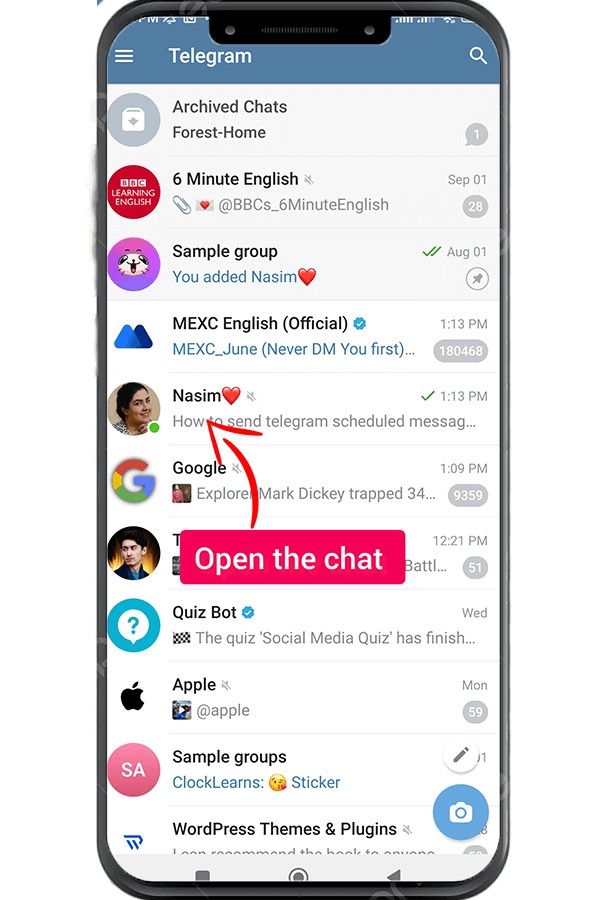
- પગલું 2: તમારો સંદેશ લખો.
ટેલિગ્રામમાં શેડ્યુલિંગ સુવિધાને ઍક્સેસ કરવા માટે, તમારો સંદેશ સંપૂર્ણ લખો. પરંતુ તેને મોકલશો નહીં.
- પગલું 3: મોકલો બટનને ટેપ કરો અને પકડી રાખો.
એકવાર તમે શેડ્યુલિંગ સુવિધાને ઍક્સેસ કરી લો તે પછી, તમારી સ્ક્રીન પર શેડ્યૂલિંગ ઇન્ટરફેસ અથવા મેનૂ દેખાશે. તમારા સંદેશને કંપોઝ કરવાની આ તકનો લાભ લો જેમ તમે તાત્કાલિક મોકલવા માંગો છો.
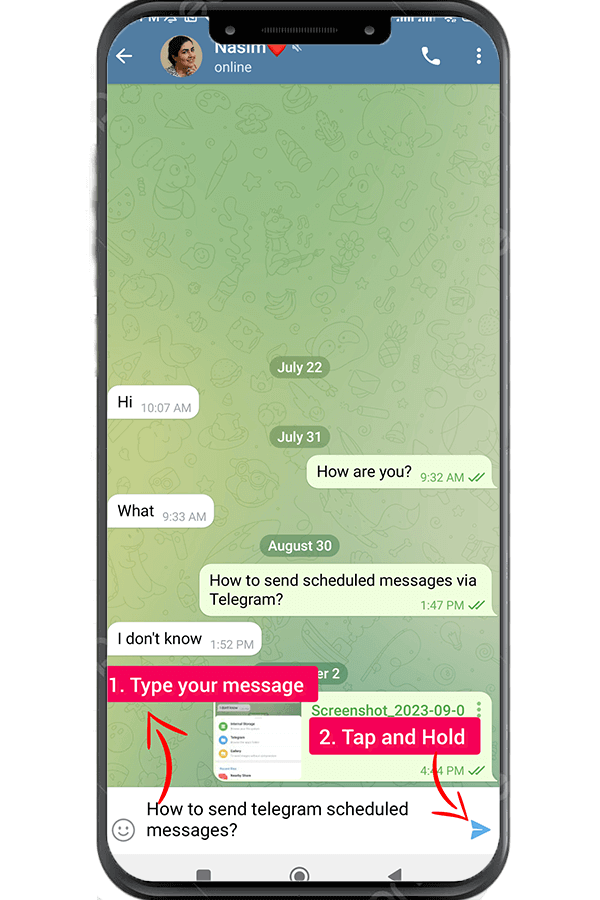
- પગલું 4: તારીખ અને સમય પસંદ કરો
શેડ્યુલિંગ ઈન્ટરફેસમાં, તમને તમારો સંદેશ મોકલવા માટે ચોક્કસ તારીખ અને સમય પસંદ કરવાના વિકલ્પો મળશે. ટેલિગ્રામ લવચીકતા પ્રદાન કરે છે, જે તમને ડિલિવરી માટે ઇચ્છિત સમય અને તારીખ પસંદ કરવાની મંજૂરી આપે છે.
- પગલું 5: સંદેશ શેડ્યૂલ કરો
તારીખ અને સમય પસંદ કર્યા પછી, તમારો સંદેશ સચોટ અને સંપૂર્ણ છે તેની ખાતરી કરવા તેની સમીક્ષા કરો. એકવાર તમે સંતુષ્ટ થઈ જાઓ, પછી "શેડ્યૂલ" અથવા "ટેપ કરો.મોકલોસંદેશ શેડ્યૂલ કરવા માટે ” બટન (તમારી ટેલિગ્રામ એપ્લિકેશનના સંસ્કરણના આધારે શબ્દરચના બદલાઈ શકે છે).
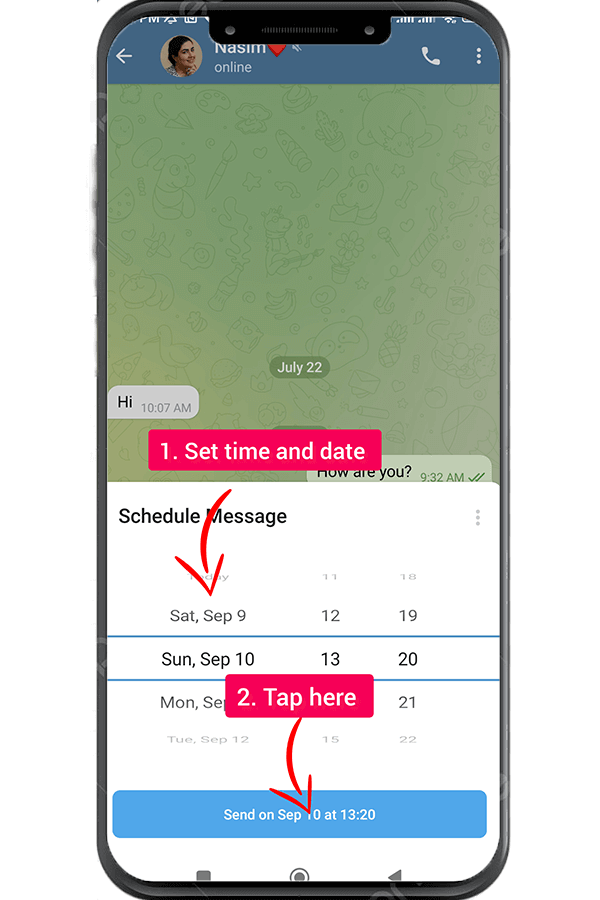
- પગલું 6: સુનિશ્ચિત સંદેશાઓનું સંચાલન અને સંપાદન કરો
Telegram તમને તમારા સુનિશ્ચિત સંદેશાઓનું સંચાલન અને સંપાદન કરવાની પણ મંજૂરી આપે છે. જો તમારે સુનિશ્ચિત સંદેશમાં ફેરફાર કરવાની જરૂર હોય, તો તેને ચેટમાં શોધો અને સંપાદન ઈન્ટરફેસ ખોલવા માટે તેના પર ટેપ કરો. ત્યાંથી, તમે ફેરફારોને સાચવતા પહેલા સામગ્રી, તારીખ અને સમયને સુધારી શકો છો.
- પગલું 7: શેડ્યૂલ કરેલ સંદેશ રદ કરો
જો તમે હવે ઇચ્છતા નથી સુનિશ્ચિત સંદેશ મોકલો, તમે ચેટમાં સંદેશ શોધીને અને સંપાદન ઈન્ટરફેસ ખોલીને તેને રદ કરી શકો છો. સુનિશ્ચિત સંદેશને રદ કરવા અથવા કાઢી નાખવાનો વિકલ્પ શોધો અને તમારા નિર્ણયની પુષ્ટિ કરો. સંદેશ કતારમાંથી દૂર કરવામાં આવશે અને મોકલવામાં આવશે નહીં.
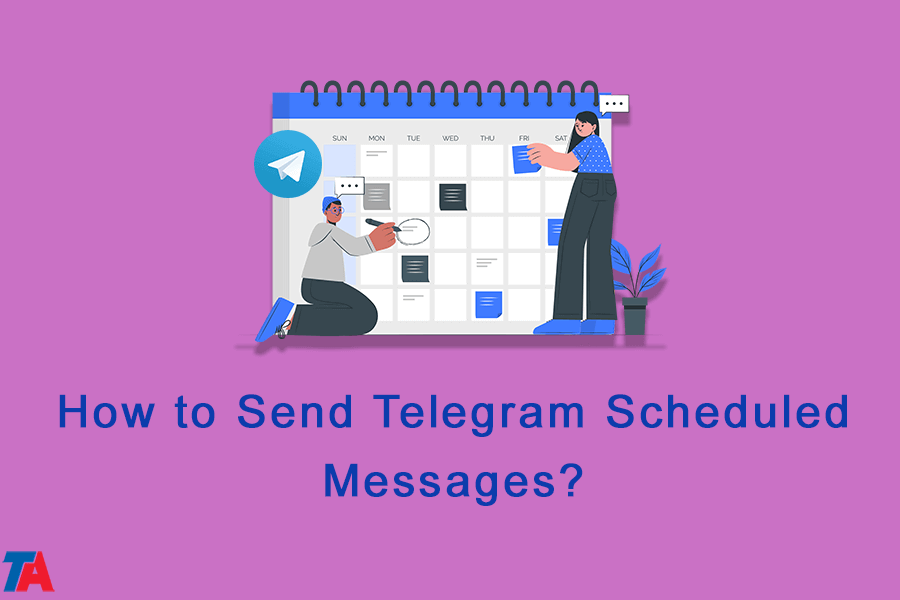
ઉપસંહાર
ટેલિગ્રામના સુનિશ્ચિત સંદેશાઓ બહેતર સમય વ્યવસ્થાપન અને સુવ્યવસ્થિત સંદેશાવ્યવહાર ઇચ્છતા કોઈપણ માટે સુવિધા એ મૂલ્યવાન સંપત્તિ છે. આ માર્ગદર્શિકામાં દર્શાવેલ પગલાંને અનુસરીને, તમે ટેલિગ્રામ એપ્લિકેશનમાં સંદેશાઓને સરળતાથી શેડ્યૂલ કરી શકો છો અને તમારા સંચારને સ્વચાલિત કરવાની સુવિધાનો આનંદ માણી શકો છો. રીમાઇન્ડર્સ મોકલવા, ઇવેન્ટ્સની યોજના બનાવવા અને મહત્વના સંદેશને ફરી ક્યારેય ચૂકવા માટે આ સુવિધાનો લાભ લો. ટેલિગ્રામ સુનિશ્ચિત સંદેશાઓની શક્તિને સ્વીકારો, અને તમારી મેસેજિંગ કાર્યક્ષમતાને નવી ઊંચાઈએ પહોંચતા જુઓ!
| વધુ વાંચો: કાઢી નાખેલી ટેલિગ્રામ પોસ્ટ અને મીડિયા કેવી રીતે પુનઃપ્રાપ્ત કરવું? |